文章最后有彩蛋!好礼相送!
Excel秘籍大全,正文开始
我们来看第一个难题。要根据月份和姓名查询出销售额,因为在行上的姓名和在列上的月份是变化的,这个就是双向查询。
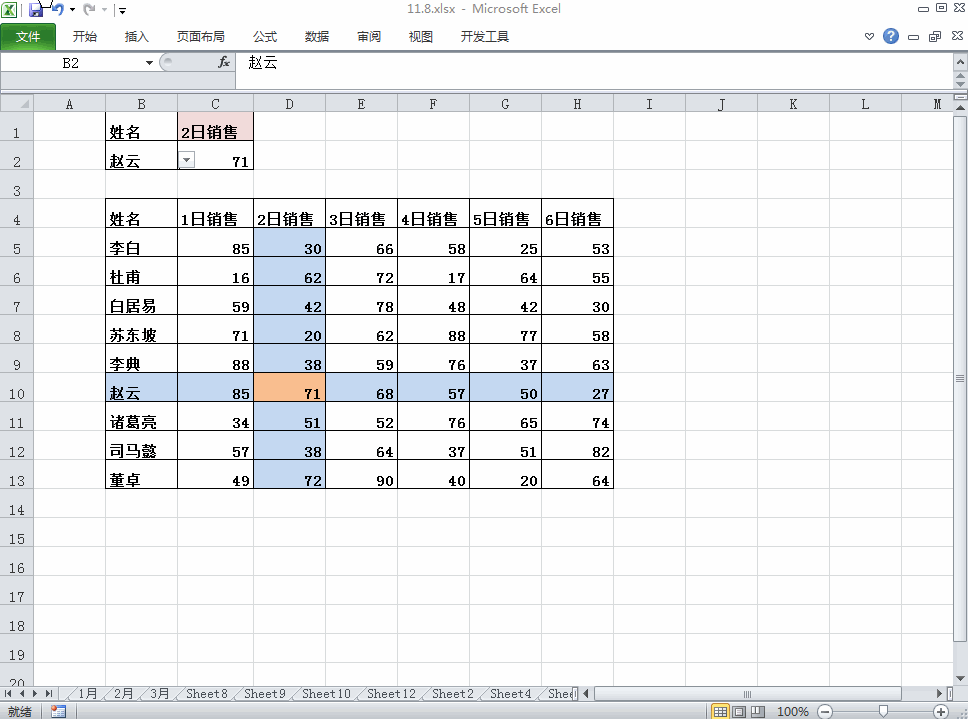
图例
这个如何实现呢,实际上一个公式就搞定了。

公式
=VLOOKUP(B2,B5:H13,MATCH(C1,B4:H4,0),FALSE)
第一个参数是查找值,B2是查询的姓名
第二参数是查询的范围,B5:H13是数据区域。
第三个参数,MATCH(C1,B4:H4,0) 查找动态变化的月份在表格中第几列。
这样就实现了双向查询。
我们再来看第二个难题,返回表格中中指定的列。

获取指定列
只要在第一个单元格输入公式
=VLOOKUP($C2,$C$7:$I$15,MATCH(D$1,$C$6:$I$6,0),FALSE)

查询数据
然后向右向下填充即可。
公式解读:
第一参数:$C2,因为公式又向右向下填充,不能让姓名在列上变化,但可以在行上变化,所以锁定列。
第二参数,$C$7:$I$15 锁定行列,保持范围不变化。
第三参数,使用MATCH(D$1,$C$6:$I$6,0)返回列,第一参数列可以在列上变化,但不能在行上变化,所以锁定行。D$1,同样它的范围不能变化。
以上两个案例呢,就是VLOOKUP函数双向查询的两个经典应用,也是工作中的两个常用但很多人搞不清楚的查询。
以下《900套高逼格工作模板.xls 》免费下载,不收一分钱!
常用Excel
用Excel玩好报表
是必不可缺的技能
要知道一张好的图表
可以做到一图胜千言!

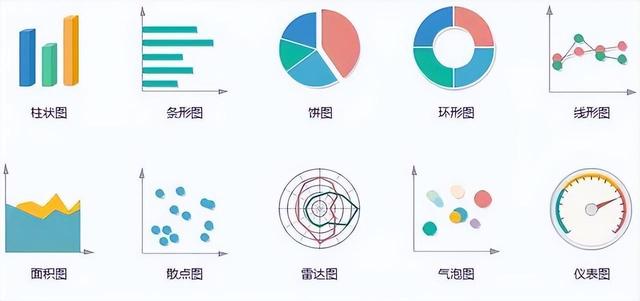
今天推荐的超实用干货是
《900套高逼格工作模板.xls 》
3.2G高逼格Excel可视化模板
制作精美 可直接套用
适合自用和内部培训使用
领取方式
关注我们
私信发送关键字:900
即可免费领取
资料来源于网络,公益分享,如有侵权,联系删除
